
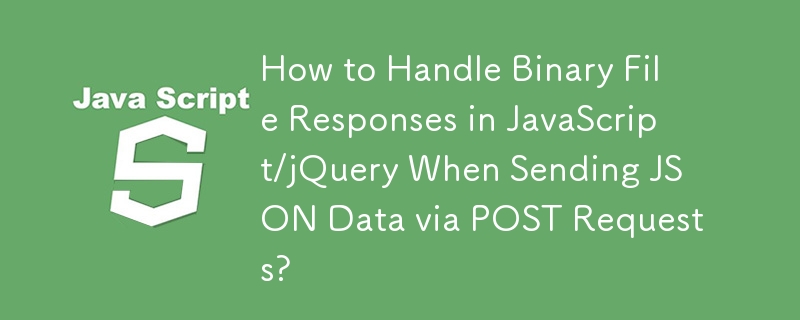
Lorsque vous travaillez avec des applications Web pour des tâches telles que l'affichage d'informations à partir d'un serveur, il devient souvent nécessaire non seulement envoyer des données au serveur mais également recevoir des réponses. Cependant, parfois, ces réponses ne sont pas du simple texte ou du JSON, mais plutôt des fichiers téléchargeables.
La question posée soulève le défi de la gestion des réponses de fichiers binaires en JavaScript. /jQuery. Le problème survient lorsque le serveur renvoie un fichier téléchargeable, tel qu'un PDF, XLS ou un autre format, en réponse à une requête POST contenant des données JSON.
Une approche populaire consiste à créer un élément iframe caché dans le document HTML. Un iframe (abréviation de inline frame) peut être utilisé pour intégrer une page Web externe dans votre page Web actuelle. En définissant l'attribut src de l'iframe sur l'URL renvoyée par le serveur, vous pouvez déclencher le téléchargement du fichier par le navigateur.
Voici un extrait de code illustrant cette approche :
<code class="javascript">$.post('/create_binary_file.php', postData, function(retData) {
var iframe = document.createElement("iframe");
iframe.setAttribute("src", retData.url);
iframe.setAttribute("style", "display: none");
document.body.appendChild(iframe);
});</code>Dans ce code, nous créons d'abord un élément iframe et définissons sa source sur l'URL renvoyée par le serveur (retData.url). Nous masquons ensuite l'iframe en définissant sa propriété de style d'affichage sur none, garantissant ainsi qu'elle n'est pas visible dans l'interface utilisateur. Enfin, nous ajoutons l'iframe au corps du document HTML.
Une autre option consiste à rediriger le navigateur vers l'URL du fichier téléchargeable à l'aide de window.location .href. Cette méthode est plus simple mais moins élégante que l'approche iframe, car elle peut entraîner un retard ou une perturbation notable de l'expérience utilisateur.
<code class="javascript">success: function(json,status) {
window.location.href = json.url;
}</code>Les deux méthodes décrites ont leurs propres avantages et inconvénients. L'approche iframe est plus fiable et offre plus de contrôle sur le processus de téléchargement. Cependant, cela peut être fastidieux et ne pas fonctionner dans tous les scénarios. La méthode de redirection de l'emplacement de la fenêtre est plus simple mais moins fiable et peut perturber l'expérience utilisateur.
En fin de compte, la meilleure approche pour votre application dépendra de vos exigences et contraintes spécifiques.
Ce qui précède est le contenu détaillé de. pour plus d'informations, suivez d'autres articles connexes sur le site Web de PHP en chinois!
 attributusage
attributusage
 Outil de valorisation de nom de domaine de site Web
Outil de valorisation de nom de domaine de site Web
 Quels sont les serveurs cloud ?
Quels sont les serveurs cloud ?
 Comment résoudre le problème de steam_api.dll manquant
Comment résoudre le problème de steam_api.dll manquant
 Le navigateur Ethereum interroge la monnaie numérique
Le navigateur Ethereum interroge la monnaie numérique
 Les principaux composants qui composent le CPU
Les principaux composants qui composent le CPU
 Quelles sont les méthodes de transfert de fichiers Java ?
Quelles sont les méthodes de transfert de fichiers Java ?
 Comment configurer l'ordinateur pour qu'il se connecte automatiquement au WiFi
Comment configurer l'ordinateur pour qu'il se connecte automatiquement au WiFi
 Le trading de Bitcoin est-il autorisé en Chine ?
Le trading de Bitcoin est-il autorisé en Chine ?